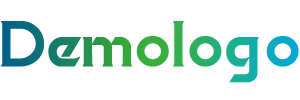ks脚本下载与使用指南
一、ks脚本简介
Kickstart(简称ks)是一种无人值守的安装方式,通过记录人工干预填写的各种参数,并生成一个名为ks.cfg的文件,在自动安装过程中,安装程序会查找该文件,并根据其中的配置完成操作系统的安装。
二、准备工作
系统环境
操作系统:RHEL7或CentOS 7.X
图形界面:system-config-kickstart
2. 安装System-Config-Kickstart
sudo yum install system-config-kickstart -y
启动图形编辑工具
system-config-kickstart
三、配置ks脚本
基本网络配置
主机名和网关设置:
network --bootproto=dhcp --device=eth0 --gateway=<GATEWAY> --nameserver=8.8.8.8,8.8.4.4 --hostname=<HOSTNAME>
关闭防火墙
firewall --disabled
安装软件包
%packages @base @core httpd ntp vim %end
配置Yum源
repo --name="CentOS-Base" --baseurl=http://mirror.centos.org/centos/7/os/x86_64/ --cost=100
分区设置
autopart
用户设置
rootpw --iscrypted <HASHED_ROOT_PASSWORD>
重启设置
reboot
四、发布ks.cfg文件
将生成的ks.cfg文件保存到/var/ftp/目录下,方便测试主机通过FTP访问。
五、配置FTP服务
开启vsftpd服务
sudo systemctl start vsftpd sudo systemctl enable vsftpd
关闭防火墙
sudo systemctl stop firewalld sudo systemctl disable firewalld
打开DHCP服务
sudo systemctl start dhcpd sudo systemctl enable dhcpd
六、测试检测
1、在安装界面按Tab键输入ks脚本地址,ks=http://<IPADDR>/ks.cfg。
2、回车开始安装,检查是否所有问题都被自动回答。
七、通过网络访问镜像资源进行安装
修改ks.cfg中的光盘启动为网络资源:
url --url="http://<REPO_URL>/centos7.iso"
八、相关问题与解答
Q1: 如何在无人值守安装中使用ks脚本?
A1: 在无人值守安装中,首先需要将ks脚本(ks.cfg文件)放置在可访问的网络位置,如FTP服务器,然后在安装过程中,通过按Tab键输入ks脚本的URL,ks=http://<IPADDR>/ks.cfg,回车即可开始自动安装,安装程序会根据ks脚本中的配置完成操作系统的安装。
Q2: 如果ks脚本配置错误,如何排查问题?
A2: 如果ks脚本配置错误,可以采取以下步骤进行排查:
1、检查配置文件语法:确保ks.cfg文件中的每一行都正确无误,没有拼写错误或语法错误。
2、验证网络连接:确保客户端能够访问ks脚本所在的网络位置,例如通过浏览器访问http://<IPADDR>/ks.cfg,查看是否能正常下载文件。
3、日志文件:查看安装过程中生成的日志文件,通常位于/var/log目录下,查找与ks相关的错误信息。
4、逐步调试:可以将ks脚本分步执行,逐步缩小问题范围,先测试网络配置部分,再测试分区设置部分。